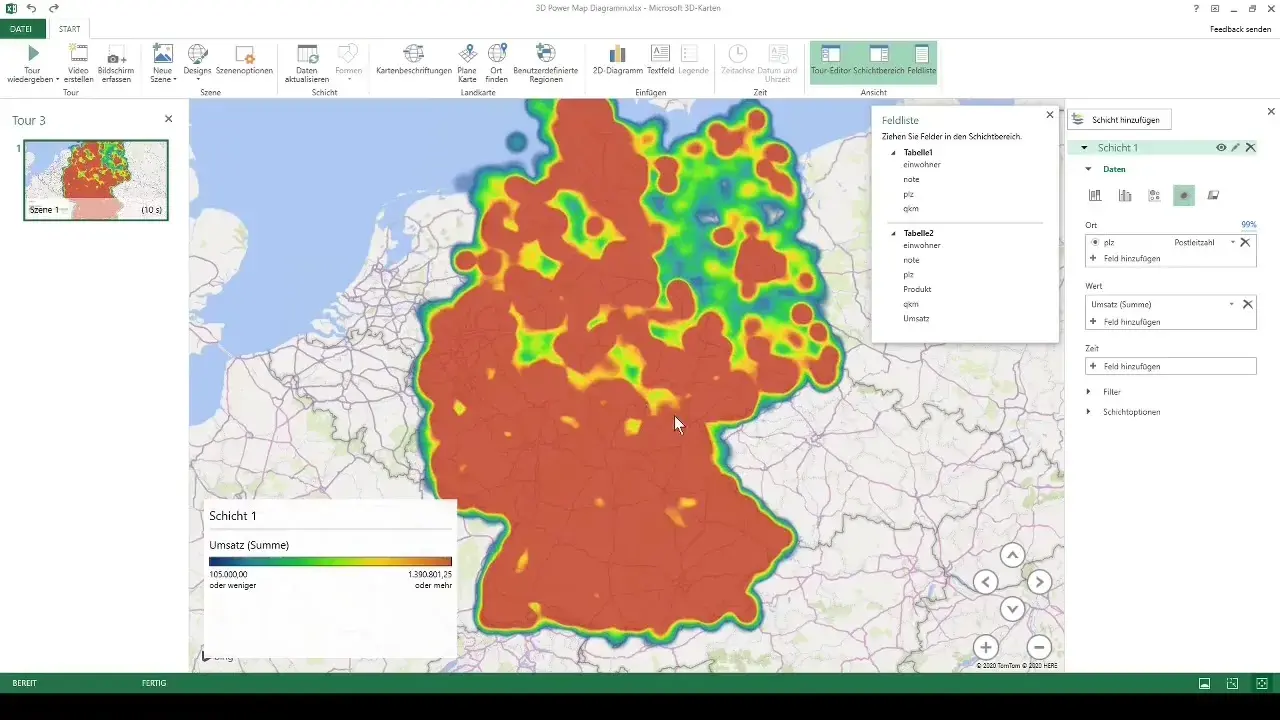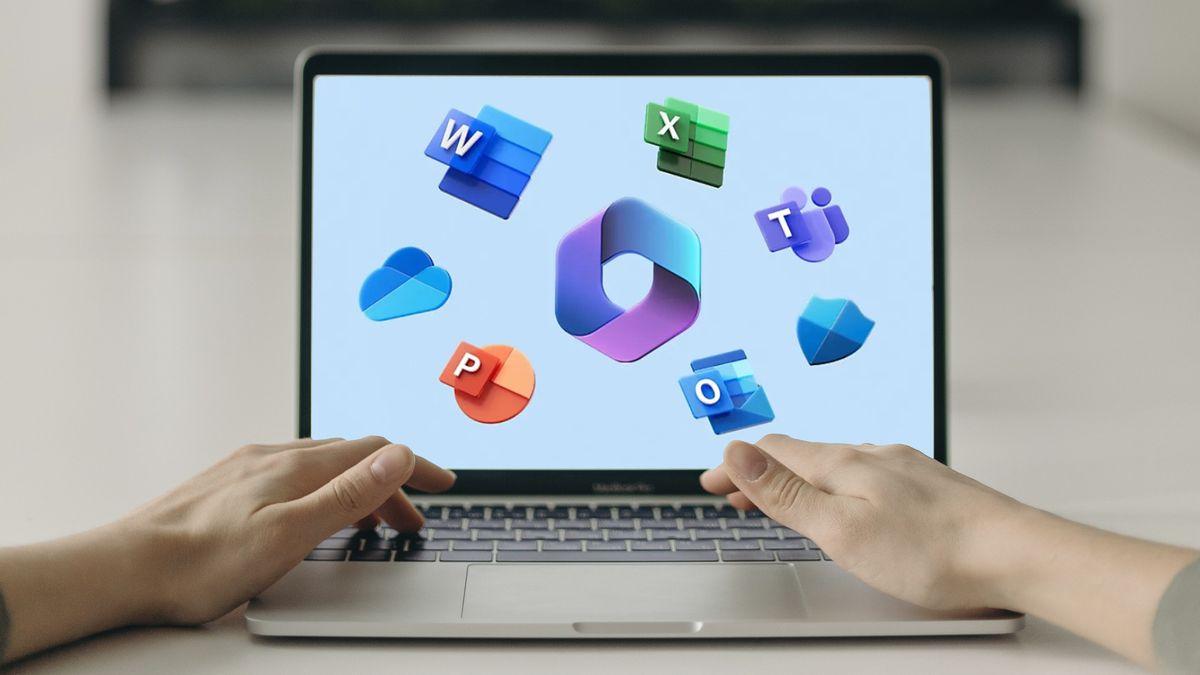- Mapas 3D traza datos geográficos y temporales en un globo 3D o en mapas personalizados para descubrir patrones.
- La clave es una tabla bien estructurada y, si procede, el modelo de datos con conexiones externas.
- Recorridos y exportación a vídeo permiten contar historias visuales claras y convincentes.
- Temas, etiquetas y tipos de región mejoran la lectura y el impacto del análisis.
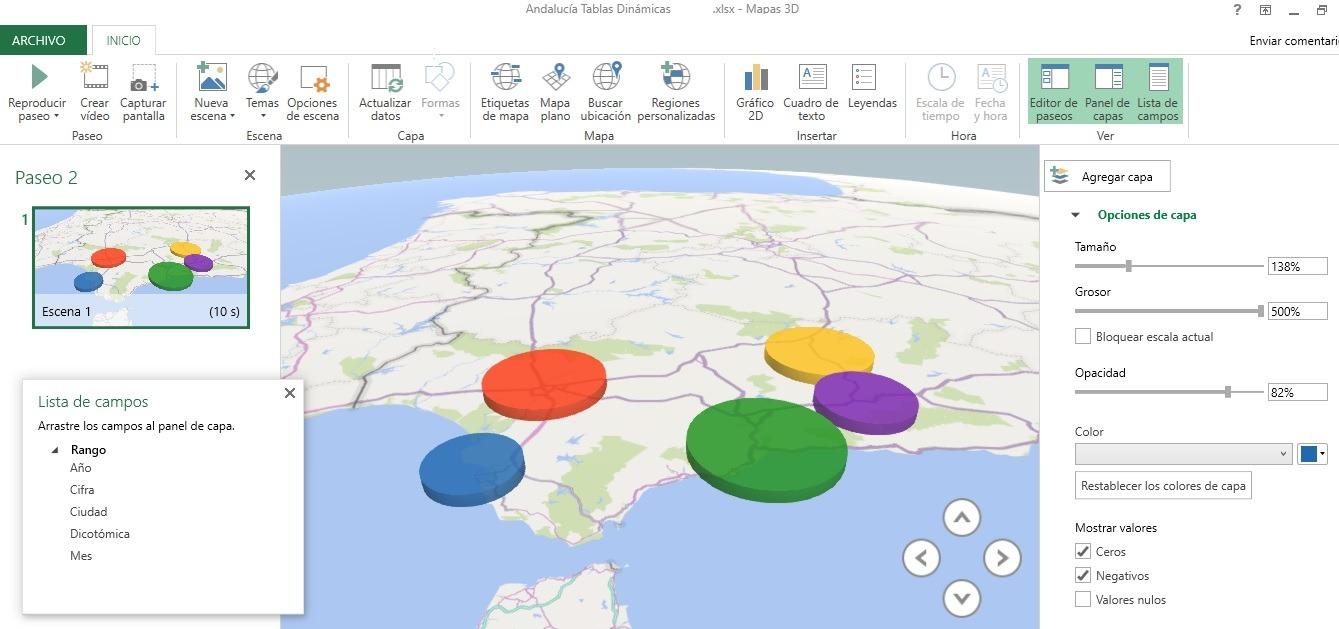
Si trabajas con datos geográficos o con series temporales, Mapas 3D de Excel es un auténtico salto de nivel: una herramienta que convierte tablas y modelos de datos en globos terráqueos interactivos, recorridos y vídeos espectaculares. Esta función integrada en Excel permite visualizar, analizar y contar historias con datos en 3D, algo que las tablas y gráficos 2D no consiguen con la misma claridad.
Además de trazar puntos geográficos, Mapas 3D anima la información con el paso del tiempo, admite mapas personalizados y se integra con el modelo de datos de Excel y Power Pivot. Con unos pocos clics podrás descubrir patrones, detectar errores y compartir paseos guiados que enganchan a cualquier audiencia.
Qué es Mapas 3D y por qué es tan útil
Mapas 3D es la evolución del antiguo complemento Power Map de Excel 2013, que desde Excel 2016 viene integrado como herramienta del propio programa. Su misión es representar datos sobre un mapa 3D de Bing Maps o sobre mapas personalizados para comprender de un vistazo qué ocurre en el espacio y en el tiempo.
Con esta utilidad se pueden abordar tres grandes objetivos que encajan de maravilla en tareas de análisis de negocio y reporting: representar datos en un mapa con más de un millón de filas, descubrir información valiosa al ver la dimensión geográfica y temporal, y compartir historias mediante recorridos y vídeos.
El acceso es directo desde la cinta de opciones: en la pestaña Insertar, encontrarás el botón Mapa 3D dentro del grupo Recorridos (o Paseos), junto al grupo de Gráficos. La primera vez que lo uses se habilitará automáticamente.
En cuanto arranca, Mapas 3D se apoya en Bing para geocodificar tus datos, interpretando campos como ciudad, estado, código postal, país o coordenadas latitud/longitud. En segundos verás un globo terráqueo con el panel Capas para organizar la visualización.
Dónde está y cómo crear tu primer mapa 3D
Para estrenarte necesitas datos con propiedades geográficas en una tabla de Excel o en el modelo de datos. Sirven nombres de localidades y regiones o pares de latitud y longitud, y si además tienes fechas u horas podrás animar el mapa en el tiempo.
- Abre un libro que contenga tu tabla o un modelo de datos con ubicaciones. Si no tienes datos propios, puedes utilizar libros de ejemplo con entradas geoespaciales ya preparadas.
- Haz clic en cualquier celda de la tabla para que Excel reconozca el rango. Trabajar con datos en formato tabla facilita el trazo y la segmentación posterior.
- Ve a Insertar y pulsa Mapa 3D. En el primer uso, Excel activará la característica y empezará a geocodificar con Bing automáticamente.
- Comprueba en el panel Capas que los campos estén bien asignados (por ejemplo, que ‘Seattle’ se interprete como ciudad). Si algún campo cae en la categoría equivocada, corrígelo desde el desplegable de asignación geográfica.
- Una vez trazados los datos, aparecerán puntos o columnas sobre el globo, listos para configurar estilos, filtros y animaciones. Desde ahí podrás crear recorridos y escenas para una narrativa visual más potente.
Estructurar los datos para un resultado impecable
La calidad de la experiencia depende en gran medida de cómo prepares el conjunto de datos. Conviene trabajar con tablas de Excel bien formateadas, donde cada fila represente un registro y los encabezados describan el contenido con texto claro.
- Valores geográficos por fila. Incluye al menos un campo geográfico en cada registro: ciudad, estado o provincia, país o región, código postal, dirección, o latitud y longitud.
- Más contexto, más precisión. Si hay nombres duplicados en diferentes lugares (como Columbus en EE. UU.), añade un segundo campo geográfico para desambiguar, por ejemplo el estado.
- Fecha y hora para animar. Para ver la evolución temporal necesitas al menos una columna de fecha u hora por registro y, si puedes, separa cada detalle temporal en su propia columna.
- Evita datos fuera de la tabla. No dejes columnas o notas relevantes fuera del rango de tabla; si los datos no están dentro, Mapas 3D no podrá interpretarlos.
El uso de etiquetas descriptivas en los encabezados hace que los campos de valor y categoría estén disponibles para diseñar escenas con mayor agilidad. Una estructura limpia se traduce en menos fricción al crear capas y en resultados visuales más fiables.
Conectar orígenes externos y trabajar con el modelo de datos
Cuando manejas grandes volúmenes, es habitual traer información de bases de datos, servicios corporativos o la web. Puedes conectarte desde Excel o desde la ventana de Power Pivot, y añadir lo importado al modelo de datos para aprovecharlo en Mapas 3D.
- Desde Excel: Datos y elige la conexión en Obtener datos externos. Sigue el asistente y marca la casilla Agregar datos al modelo de datos en el último paso.
- Desde Power Pivot: pestaña PowerPivot y pulsa Administrar. Dentro de la ventana, selecciona Obtener datos externos, elige el tipo de origen (SQL Server, archivo, feed, etc.) y completa el asistente.
Cuando la importación se hace desde Power Pivot, los datos se agregan automáticamente al modelo, lo que simplifica su uso posterior. El modelo de datos es el motor que facilita relaciones, medidas y un rendimiento superior con grandes tablas.
Evitar usar tablas dinámicas como origen: mejor el detalle
Las tablas dinámicas agregan y resumen, y eso choca con la lógica de Mapas 3D, que brilla cuando tiene el dato atómico por fila. Usa siempre el origen de la tabla dinámica; así Mapas 3D puede animar cada evento y trazarlo en el punto exacto del mapa.
Si necesitas representar agregaciones por regiones (país, estado o código postal), el tipo de visualización Regiones encaja muy bien: mapea áreas geográficas completas conservando un nivel granular coherente con la jerarquía elegida.
Revisar la calidad del dato antes de presentar
Con grandes conjuntos es normal encontrar errores tipográficos, picos anómalos o registros mal ubicados. Detectar outliers es mucho más fácil cuando los ves en el mapa, por ejemplo, una ciudad con una barra desproporcionada por un valor inflado.
Si descubres un problema, corrige siempre en el origen (la hoja de Excel o la base de datos) y actualiza el mapa desde la cinta de Mapas 3D. Usa Inicio y Actualizar datos para refrescar la visualización con los cambios correctos.
Personalizar el estilo: temas, etiquetas y colores
Dos clics bastan para darle otro aire a tu escena: desde Inicio, entra en Temas y elige entre estilos predefinidos con diferentes tonos de mapa y atmósferas.
Para ayudar a la lectura, puedes mostrar etiquetas con nombres de lugares y referencias geográficas. Activa Inicio y Etiquetas de mapa para añadir contexto textual sobre el lienzo.
Y si quieres diferenciar categorías o series, ajusta los colores de una o varias series para que los contrastes sean más claros. Una paleta coherente mejora el entendimiento y el impacto visual.
Construir mapas personalizados con imágenes y coordenadas XY
Mapas 3D no se limita al globo de Bing; también admite mapas personalizados basados en imágenes. Esto resulta ideal para planos de planta, redes de transporte o cualquier esquema donde puedas asignar coordenadas X e Y.
- Necesitarás una imagen en formato .jpg, .bmp o .png, y datos vinculados a esa imagen mediante un sistema de coordenadas XY. Cuanto más precisa sea la correspondencia de puntos, mejor será el encaje visual.
- Abre el libro con las coordenadas X e Y. Asegúrate de que están en una tabla y que los encabezados son claros.
- Ve a Insertar y pulsa Mapa 3D, y dentro crea un Nuevo recorrido. Entrarás al entorno de escenas del editor.
- En Inicio, elige Nueva escena y selecciona Nuevo mapa personalizado. Se abrirán las opciones específicas para este tipo de mapa.
- En Opciones de mapas personalizados, examina para elegir la imagen de fondo. Selecciona tu .jpg, .bmp o .png.
- Ajusta las coordenadas X e Y hasta alinear datos e imagen. Puedes intercambiar ejes, usar Autoajustar y bloquear los valores cuando queden clavados.
- Aplica y continúa con el panel Capas para configurar la visualización. A partir de ese punto, se trabaja igual que con datos geográficos estándar.
Explorar, contar y compartir: recorridos y vídeo
La característica estrella para presentaciones son los recorridos, también llamados paseos. Son secuencias de escenas animadas que muestran cómo evolucionan los indicadores y cómo se distribuyen en el mapa.
Al alternar escenas puedes comparar periodos o categorías, alternar vistas detalladas con vistas globales y jugar con el zoom y el ángulo. El resultado se puede exportar a vídeo para insertarlo en informes, presentaciones y diapositivas o plataformas internas.
Si lo prefieres, puedes capturar imágenes estáticas del mapa para usarlas como ilustraciones en documentos. Según el objetivo, un buen pantallazo con etiquetas y colores bien elegidos puede ser suficiente para transmitir el mensaje.
Mapas 3D en el ecosistema de inteligencia de negocios de Microsoft
Excel forma parte de una estrategia amplia de Microsoft para acercar la inteligencia de negocios a usuarios no técnicos. Herramientas como Power Pivot, Power Query y Power View se integran con Mapas 3D para cubrir de punta a punta el ciclo del dato.
- Power Pivot: el motor del modelo de datos, relaciones y funciones DAX. Clave para manejar grandes volúmenes y cálculos robustos.
- Power Query: ingesta y transformación de datos, limpieza y preparación. Ideal para dejar el dataset a punto antes de mapear.
- Power View: paneles y visualizaciones interactivas en 2D. Complementa al mapa 3D cuando se requieren cuadros de mando planos.
- Power BI Desktop: aplicación independiente basada en el mismo motor. Para quienes necesitan ir más allá de Excel con informes e interacciones avanzadas.
Esta arquitectura ha impulsado la llamada inteligencia de negocios de autoservicio, donde el usuario final toma el control del análisis. Mapas 3D encaja como la pieza que da vida a la dimensión geoespacial y temporal con un esfuerzo mínimo.
Casos de uso frecuentes y tipos de visualización
Los usos prácticos son variadísimos: ventas por zona, logística, demografía, salud pública, energía, turismo o educación. El valor está en ver cantidades, tendencias y ubicaciones en la misma escena, y además poder mover el tiempo para entender dinámicas.
El modo de columnas apiladas funciona muy bien para comparar varios indicadores en un mismo punto; los mapas de calor son perfectos para densidades; y las burbujas permiten lecturas rápidas por proporción. Seleccionar el tipo adecuado depende del mensaje que quieras transmitir.
Para comparativas entre territorios completos, el tipo Regiones pinta áreas y ayuda a contar historias por país, estado o código postal. En combinación con etiquetas y temas, la narrativa resulta clara y convincente.
Plantillas y libros de ejemplo para practicar
Si quieres probar sin pelearte con la preparación del dato, hay libros de ejemplo listos para descargar que incluyen campos geoespaciales y temporales. Son una forma rápida de aprender la herramienta y experimentar con capas, filtros y escenas.
Cuando domines el flujo con ejemplos, pasa a tus propios datos para sacarle todo el jugo a los mapas de tu negocio. Los atajos aprendidos con datos de prueba te ahorrarán tiempo en proyectos reales.
Requisitos y configuración necesaria
Mapas 3D viene integrado en Excel desde la versión 2016; en 2013 existía como complemento opcional bajo el nombre Power Map. Con las versiones modernas de Office basta con abrir Insertar y pulsar Mapa 3D para activarlo.
Si trabajas con Office 2019 o posterior, se aplican los requisitos de sistema habituales de la suite; consulta formatos de Microsoft Office. En escenarios corporativos, quizá necesites también infraestructura de SQL Server o SharePoint para servir datos al modelo.
Algunas tareas de análisis requieren habilitar complementos como el de Análisis de datos. Puedes activarlo desde Archivo, Opciones, Complementos; en Administrar elige Complementos de Excel, pulsa Ir y marca Herramientas para Análisis.
Redactor apasionado del mundo de los bytes y la tecnología en general. Me encanta compartir mis conocimientos a través de la escritura, y eso es lo que haré en este blog, mostrarte todo lo más interesante sobre gadgets, software, hardware, tendencias tecnológicas, y más. Mi objetivo es ayudarte a navegar por el mundo digital de forma sencilla y entretenida.